Lưu ý: Chia sẻ gia đình và nhóm được bao gồm trong tất cả các góiOneDrive dành cho gia đình phí và trả phí (cá nhân và gia đình) trên OneDrive dành cho web. Tính năng này không sẵn dùng cho tàiOneDrive cho cơ quan hoặc trường học của bạn.
OneDrive giúp bạn dễ dàng kết nối với các thành viên gia đình hoặc nhóm mà bạn đã tạo trong Outlook. Chỉ cần đăng nhập vào family.microsoft.com bằng tài khoản Microsoftcủa bạn để định nghĩa trước nhóm gia đình của bạn hoặc tạo nhóm người, chẳng hạn như bạn bè, hàng bên hoặc đội thể thao trong Outlook.Sau đó, giữ liên lạc dễ dàng bằng cách chia sẻ ảnh, video và tệp với một lần bấm chuột.
-
Định nghĩa trước nhóm gia đình của bạn bằng cách truy cập family.microsoft.com. Hoặc tạo một nhóm người, như một đội thể thao, trong Outlook.
Lưu ý: Bạn sẽ cần tạo nhóm gia đình Microsoft để sử dụng tính năng này với các thành viên gia đình của bạn. Sử dụng đăng kýTài khoản Microsoft hoặc tài khoản được liên kết với đăng kýMicrosoft 365 Family hoặc Microsoft 365 Personal của bạn để tạo nhóm gia đình ,sau đó tiếp tục đến bước 2.
-
Truy cập OneDrive rồi đăng nhập bằng tài khoản Microsoft cá nhân của bạn, chẳng hạn như Outlook.com, Live.com, Hotmail hoặc MSN.
-
Chọn Tệp của tôi hoặc Ảnh ở ngăn bên trái.
-
Chọn tệp hoặc thư mục bạn muốn chia sẻ bằng cách chọn hình tròn ở góc trên của mục, rồi chọn Chia sẻ ở đầu trang.
-
Chọn Bất kỳ ai có liên kết đều có thể chỉnh sửa nếu bạn muốn tùy chỉnh quyền truy nhập và chỉnh sửa.
-
Trong trường Nhập tên hoặc địa chỉ email, nhập Gia đình hoặc tên nhóm con của Outlook bạn, như Đội bóng đá. Khi bạn nhập Gia đình, OneDrive sẽ cung cấp cho bạn tùy chọn để chia sẻ với các thành viên cụ thể bằng cách lướt qua tên của họ hoặc bạn có thể chọn Gia đình của bạn để chia sẻ với toàn bộ gia đình của bạn.
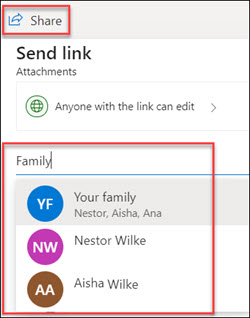
-
Thêm thư rồi gửi lời mời.
Để tìm hiểu thêm về việc chia sẻ tệp và ảnh theo OneDrive mức cấp phép, hãy xem bài viết sau: Chia sẻ OneDrive tin và thư mục.










